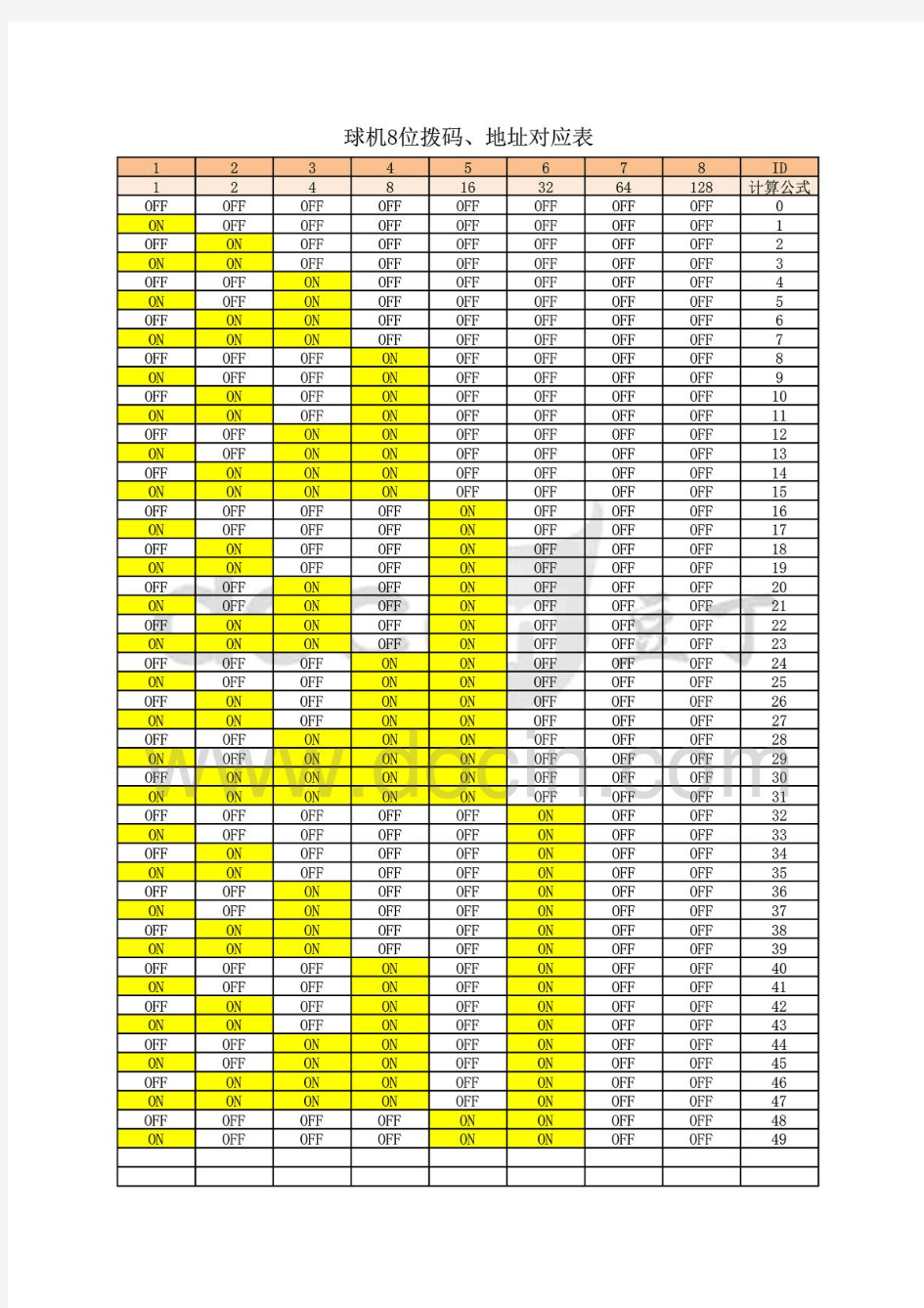
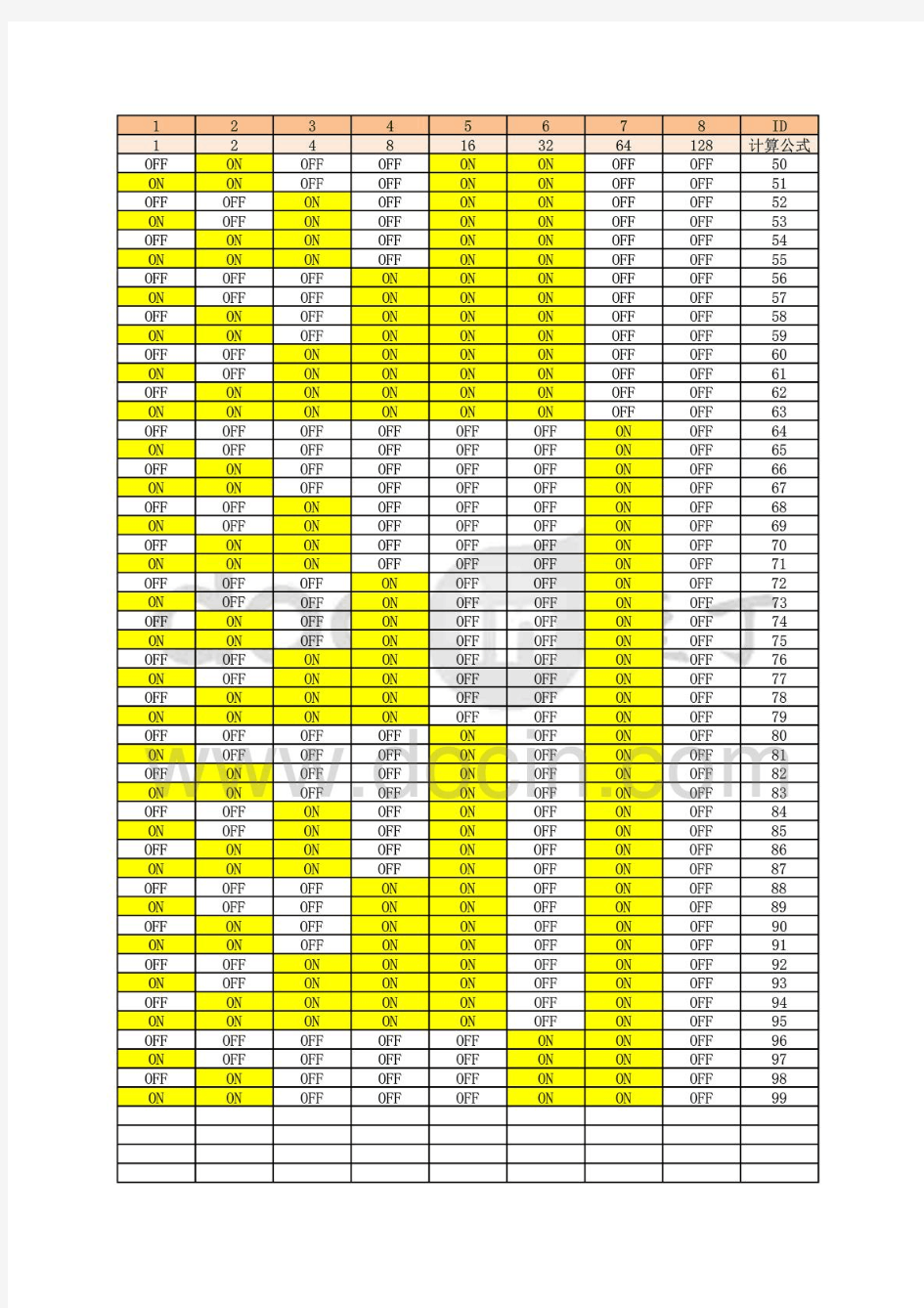
海康威视球机巡航应用设置方法 如果您现在使用球机还只会上下左右控制,那您真的out 了,预置点是什么?巡航怎么设?海康威视一级代理华安瑞成小编来教你玩转海康威视球机,最通俗易懂的设置方法,巡航就是那么简单!
现在您的身旁有海康威视录像机和海康威视球机,跟着小编一起来看看在海康威视录像机上,预置点和巡航怎么设,如果身边没有海康威视录像机和球机?没关系,收藏本攻略,去现场再也不怕设置不成功啦! 一、预置点设置 海康威视录像机上进行操作,选择”主菜单T通道管理T云台配置”。进入”云台配置"界面。 预置点设置三步走
?*TZ 鬼 iy 1. 使用云台方向键将图像旋转到需要设置预置点的位置 2. 在"预置点”框中,输入预置点号 3. 单击"设置”,完成预置点的设置 重复以上操作,输入不同的预置点号,可设置更多预置点。 预置点调用 进入云台控制模式,有两种方法可以实现。 方法一 ”云台配置”界面下,单击"PTZ"。 方法二 预览模式下,单击通道便捷菜单 ”云台控制”、鼠标右键选择”云台控制”或按下 前面板的”云台控制"键都可以进入云台控制模式。 预置点 il at WIT 贰白配肓 云內卅齐 r *■ 11 :: JD^I Cnmefa Oil m tfW 枯贴 F 费 n 1… ? nm
x&fiM 一憧控制京出控制 调用進飢停ji^tt 1 调用轨迹停jt 執遮1 - 1. 选择”常规控制”属性页 2. 输入预置点编号 3. 单击”调用预置点”,即可正常调用预置点 二、海康威视球机巡航设置 在设置巡航路径之前,需要设置 2个以上的预置点。 最简单的设置方法 海康威视球机可支持一键巡航功能,可按照 1~32号的预置点顺序自动执行巡航操作。 某个预置点没有设置时,将直接跳过。 云台控制模式下,进入常规控制界面: 一键巡航 [03] Csniara 01 -
用户使用手册 一体化智能高速球
安全须知 此内容的目的是确保用户正确使用本产品,以避免危险或财产损失。 如下所示,预防措施分为“警告”和“注意”两部分: 警告:无视警告事项,可能会导致死亡或严重伤害。 注意:无视注意事项,可能会导致伤害或财产损失。 警告 1. 请使用提供的电源适配器。(使用其它电源适配器可能会导致火灾、电击或损 坏设备。) 2. 请不要将多个球机连接至同一电源适配器。 (超过适配器负载量,可能会产生过多热量或导致火灾。) 3. 电源线插头插入电源插座时,请将插头插接牢靠。 4.在墙壁或天花板上安装本产品时,请牢固地固定住球机。 5.如该球机中出现冒烟现象,或产生恶臭,或发出杂音,请立即关掉电源并且将电源线拔掉,并同服务中心联系。 6. 如果设备工作不正常,请联系购买设备的商店或最近的服务中心,不要以任 何方式拆卸或修改设备。(对未经认可的修改或维修所导致的问题,海康威视不承担责任。)
注意 1.请不要使物体摔落到设备上或大力震动设备,并使设备远离存在磁场干扰的 地点。避免将设备安装到表面震动或容易受到冲击的地方。 (忽视此项可能会损坏设备) 2.请不要在高温(超过60℃)或低温(低于-20℃)或高湿度地点安装设备。 (这可能会导致火灾或电击。) 3.在室内使用的球罩,不能暴露安装于可能淋到雨或非常潮湿的地方。 4.避免将设备放在阳光直射地点、或通风不良的地点,或如加热器或暖气等热源附近。(忽视此项可能会导致火灾危险。)
目录 第1章简介 ........................................ 错误!未定义书签。 产品说明..................................... 错误!未定义书签。 外观......................................... 错误!未定义书签。 功能说明..................................... 错误!未定义书签。第2章安装 ........................................ 错误!未定义书签。 安装准备..................................... 错误!未定义书签。 安装..................................... 错误!未定义书签。 初始设置..................................... 错误!未定义书签。 开关设置..................................... 错误!未定义书签。 球机地址设置 ............................. 错误!未定义书签。 波特率设置 ............................... 错误!未定义书签。 通讯协议设置 ............................. 错误!未定义书签。 其它设置................................. 错误!未定义书签。第3章操作须知..................................... 错误!未定义书签。 上电自检..................................... 错误!未定义书签。 基本功能操作................................. 错误!未定义书签。 特殊功能预置点............................... 错误!未定义书签。 屏幕字符提示................................. 错误!未定义书签。第四章菜单操作..................................... 错误!未定义书签。 主菜单....................................... 错误!未定义书签。 系统信息..................................... 错误!未定义书签。 球机配置..................................... 错误!未定义书签。 系统信息设置 ............................. 错误!未定义书签。 机芯功能................................. 错误!未定义书签。 运动模式................................. 错误!未定义书签。 线同步................................... 错误!未定义书签。 预置点................................... 错误!未定义书签。 巡航扫描................................. 错误!未定义书签。 模式路径................................. 错误!未定义书签。 隐私屏蔽.................................. 错误!未定义书签。
海康威视球机巡航应用设 置方法 Revised final draft November 26, 2020
海康威视球机巡航应用设置方法 如果您现在使用球机还只会上下左右控制,那您真的out了,预置点是什么巡航怎么设海康威视一级代理华安瑞成小编来教你玩转海康威视球机,最通俗易懂的设置方法,巡航就是那么简单! 现在您的身旁有海康威视录像机和海康威视球机,跟着小编一起来看看在海康威视录像机上,预置点和巡航怎么设,如果身边没有海康威视录像机和球机?没关系,收藏本攻略,去现场再也不怕设置不成功啦! 一、预置点设置 海康威视录像机上进行操作,选择"主菜单→通道管理→云台配置"。进入"云台配置"界面。 预置点设置三步走 1.使用云台方向键将图像旋转到需要设置预置点的位置 2.在"预置点"框中,输入预置点号 3.单击"设置",完成预置点的设置 重复以上操作,输入不同的预置点号,可设置更多预置点。 预置点调用 进入云台控制模式,有两种方法可以实现。 方法一"云台配置"界面下,单击"PTZ"。 方法二预览模式下,单击通道便捷菜单"云台控制"、鼠标右键选择"云台控制"或按下前面板的"云台控制"键都可以进入云台控制模式。 预置点 1.选择"常规控制"属性页 2.输入预置点编号 3.单击"调用预置点",即可正常调用预置点 二、海康威视球机巡航设置 在设置巡航路径之前,需要设置2个以上的预置点。
最简单的设置方法 海康威视球机可支持一键巡航功能,可按照1~32号的预置点顺序自动执行巡航操作。某个预置点没有设置时,将直接跳过。 云台控制模式下,进入常规控制界面: 一键巡航 模拟球机:调用46号预置点可启用一键巡航。网络球机:调用45号预置点可启用一键巡航。 停留时间不够长速度不够快我想要设置得更精确一些没关系,海康威视球机通通满足你,我们还有更精确的设置方法。 更精确的设置方法 "主菜单→通道管理→云台配置"。进入"云台配置"界面。 进入关键点设置界面。 关键点即巡航路径的巡航点,巡航路径按关键点从小到大运行。 巡航时间是指在该预置点上停留的时间(s)。 巡航速度是指球机从一个到另一个预置点的转速(数值越大越快)。 设置好相应参数之后点击"添加",即可添加一个关键点。 添加关键点 一条巡航路径中需要包含多个关键点,添加上关键点1之后,可使用同样方法,根据实际需要添加关键点2、关键点3…… 添加了全部的关键点之后。点击"确定"完成巡航路径的设置。 完成添加 巡航调用 进入云台控制模式。 调用巡航 1.选择"常规控制"属性页 2.选择巡航路径编号 3.单击"调用巡航"
视频监控系统使用详解1 系统登陆 点击桌面“DSS操作员”图标弹出系统登录框。 图2-1 输入服务器IP、端口(端口默认9000)、用户名和密码进行登录。 注意: 登陆后请用户及时更改操作员密码,方法是点击图标,选择修改密码
2.2页面及使用说明 图2-3 视频监视界面介绍图 说明: 客户端界面有两种形式: 正常模式(图2-3所示,视频窗口、工具栏和功能栏同时显示); 全屏模式(只显示视频窗口,工具栏和功能栏浮动隐藏,鼠标移动到相应位置就会显示)。 点击 可进行界面模式切换。 2.2.1 视频窗口介绍 1 视频窗口 视频显示和控制,控制包括关闭监视窗、保存为监视任务、本地录像、开启音频、本地录像、对讲、视频上墙等等; 2 工具栏 包括设备树、云台控制、画面分割、电子地图、显示颜色调 节、视频上墙管理;; 3 功能栏 包括监控计划、报警、回放、附加功能、配置等按键,以及 0?^使用率、网卡使用率、消息、退出系统按钮等信息提示 区、全屏7退出全屏等操作工具按键 4 标题栏 操作员界面锁定、最小化、最大化、退出。
表2-1 视频窗口右键菜单介绍表 控制项说明 窗口窗口提示信息,显示窗口编号 关闭当前窗口关闭当前视频窗口 关闭摄像头关闭当前窗口中的摄像头,此摄像头在其他窗口打开的视频同时被关掉关闭所有窗口关闭所有视频窗口 鼠标模拟打开鼠标模拟功能 保存为任务将当前视频窗口与窗口中打开的摄像头保存为一个任务模式进行实时模式和流畅模式的切换 音频打开或关闭摄像头的音频功能 本地录像将当前视频窗口中的音视频保存在客户端本地文件中 抓图将当前视频窗口中的图像以图片形式保存在客户端本地文件中(每调用 一次保存一张) 语音对讲打开或关闭当前监视设备的语音对讲功能〔81设备支持通道对讲,01 设备支持设备对讲) 视频上墙将当前计划或任务发送到已配置的电视墙上,实现视频上墙 2.2.2 工具栏介绍 点击设备树图标,进入设备列表界面,提供按照组织结构、报警输出、收藏夹三种方式进行显示的设备列表 图2-4 设备列表界面示意图 组织结构按组织结构显示前端设备和解码器电视墙名称,设备节点显示设备名称 (该版本不显示解码器) 报警输出按组织结构显示报警输出信息,设备的子节点只显示报警输出通道收藏夹把想要收藏的通道统一放在该项中,方便査看管理 电视墙功能 ①设备树组织结构处,选择某一个电视墙,右键选项如上图所示打开电视墙或者清屏,选择清屏即关闭当前的电视墙显示; ②选择“打开电视墙”,界面和操作见下面介绍;
/////////////////////////球机参数设置////////////////////////// 设置球机1协议RX-V: B8 F3 00 53 01 00 00 FF 设置球机1协议PELCO-D: B8 F3 00 53 01 00 08 07 设置球机1协议PELCO-P: B8 F3 00 53 01 00 10 0F 设置球机1协议SonyVisca: B8 F3 00 53 01 00 18 17 设置球机1波特率2400: B8 F3 00 53 02 00 00 00 设置球机1波特率4800: B8 F3 00 53 02 00 01 01 设置球机1波特率9600: B8 F3 00 53 02 00 02 02 设置球机1波特率19200: B8 F3 00 53 02 00 03 03 设置球机1预置点8: B8 F3 00 53 03 08 00 09 设置球机1预置点16: B8 F3 00 53 03 10 00 11 设置球机1预置点32: B8 F3 00 53 03 20 00 21 设置球机1预置点64: B8 F3 00 53 03 40 00 41 ///////////////////// 设置球机2协议RX-V: B8 F3 01 53 01 00 00 00 设置球机2协议PELCO-D: B8 F3 01 53 01 00 08 08 设置球机2协议PELCO-P: B8 F3 01 53 01 00 10 10 设置球机2协议SonyVisca: B8 F3 01 53 01 00 18 18 设置球机2波特率2400: B8 F3 01 53 02 00 00 01 设置球机2波特率4800: B8 F3 01 53 02 00 01 02 设置球机2波特率9600: B8 F3 01 53 02 00 02 03 设置球机2波特率19200: B8 F3 01 53 02 00 03 04 设置球机2预置点8: B8 F3 01 53 03 08 00 0A 设置球机2预置点16: B8 F3 01 53 03 10 00 12 设置球机2预置点32: B8 F3 01 53 03 20 00 22 设置球机2预置点64: B8 F3 01 53 03 40 00 42 ///////////////////// 设置球机3协议RX-V: B8 F3 02 53 01 00 00 01 设置球机3协议PELCO-D: B8 F3 02 53 01 00 08 09 设置球机3协议PELCO-P: B8 F3 02 53 01 00 10 11 设置球机3协议SonyVisca: B8 F3 02 53 01 00 18 19 设置球机3波特率2400: B8 F3 02 53 02 00 00 02 设置球机3波特率4800: B8 F3 02 53 02 00 01 03 设置球机3波特率9600: B8 F3 02 53 02 00 02 04 设置球机3波特率19200: B8 F3 02 53 02 00 03 05 设置球机3预置点8: B8 F3 02 53 03 08 00 0B 设置球机3预置点16: B8 F3 02 53 03 10 00 13 设置球机3预置点32: B8 F3 02 53 03 20 00 23
云台测试手册 1.测试中要用到的设备; A V云台摄像机,云台,电脑或工控机,云台控制器.电源转换器,电源线。 2.安装,调试; 先把云台设备准备好,再接线之前要设置地址码与拨码这个看说明书。云台设备总共出来三根线,网线,电源线,控制线,我们先把摄像机上的线连接上。把摄像机前的镜头控制线中出来一根电源连接到12V电源线上,在把12V的电源线接到A V机芯上,【要记住红接正,黑接负】从镜头中总出来两根线一个是12V的电源线,一个是控制线。再把云台上的控制线放置在摄像机罩子中,接着把镜头的控制线连接到云台的控制线蓝和浅蓝.【蓝为变倍远望.浅蓝为变倍广角.绿为聚焦近.浅绿为聚焦远.灰为光圈开,透明为光圈关,】这样主要是用于远近。 在接着我们把云台上的线接好,【云台山有三根线.网线.视频线.控制线《上边有分出几根线有标准可以看的出来》】我们把控制线上的485控制线【红为发.蓝为收.黑为地】红线接在网线的橙白上.蓝接在橙上,这主要是管控制云台上下左右旋转用,再把接出来网线做好网线头接到云台控制器上,云台本身就带有一根网线,你把网线接到笔记本或工控机上,接到电脑上是主要为看视频。接完以上这几点你可以接电源了,云台本身上的电源线接到电源转换器上【记住把转换器的电源一定要调到24V,大于24V会导致云台烧毁.】在把电源转换器的电源接到220V上就可以上电了.云台控制器也要上电,上电后它会自检一圈,等自检后就可以控制看是否移动,如不能自检电源功率不够的或机械故障。上完电我们把电脑打开把测试软件的打开《如没有也可以用网页上看》我们把视频打开就可以调试。 在工控机机上有COM2 你可以把他的11-13贞给连接上。11发13收。《在靠着电源右侧可以看到就两排,为11.13贞。还要把主板上靠着COM2的左侧的一个跳冒给放在第一个贞上,仅靠螺丝的为第一帧》 3接线法 1.光圈线接法;光圈线剪开后分为4各线.颜色为;白,蓝,绿,灰. 白线接直流供电12V,绿灰用不到。白线接直流+,蓝色接—, 在直流的正极电线上要安装一个200欧姆的电阻。 2.变焦,对焦,变倍的接线法;一共6根线只用到其中的三根 蓝色的线接云台的com接口。【公共线】 绿色的线接云台的focus接口。【对焦】 黄色的线接云台的Z 接口。【变倍】 橙蓝是接变倍 绿蓝是接聚焦 3.调试的方法; 1.把视野和焦距调到最大,在调整摄像机的后焦距【在调整前把A V机芯上的上下2 个小螺丝松开】再把焦距的调整到最清晰为止。 2.把视野拉到最小,然后用云台控制器把焦距调整到最清晰为止。 3.调试完成后,视野的大小在来回观看一下,应该是不管视野调到那个位置都是很清 晰的。如果不成,那就要从第一步开始从新调整。
iVMS-4200客户端 快速操作指南 UD.6L0102B1275A01
非常感谢您购买我公司的产品,如果您有什么疑问或需要请随时联系我们。 本手册适用于iVMS-4200。 本手册可能包含技术上不准确的地方、或与产品功能及操作不相符的地方、或印刷错误。我司将根据产品功能的增强或变化而更新本手册的内容,并将定期改进及更新本手册中描述的软硬件产品。更新的内容将会在本手册的新版本中加入,恕不另行通知。 本手册中内容仅为用户提供参考指导作用,不保证与实物完全一致,请以实物为准。 本手册中提到的部件、组件和附件仅作说明之用,不代表购买机型的配置,详细配置请以装箱单为准。 注意 ?本用户手册中所提到的初始用户名(admin)和密码(12345)仅供未采用激活机制的设备初次登录使用。为杜绝安全隐患,请您务必在初次登录后及时修改初始密码,以防他人未经授权登录您的设备或造成其他不良后果。 ?为更好保护您的隐私并提升产品安全性,我们强烈建议您根据如下规则设置较为复杂的密码:不少于8个字符,包含大小写字母、数字和特殊字符等。 ?请您理解,您有责任合理配置所有的密码及其他相关产品安全设置。 0204011051120
1简介 (4) 2部署方案 (5) 2.1局域网部署方案 (5) 2.1.1完整应用模式 (5) 2.1.2简化模式 (6) 2.2公网部署方案 (7) 2.2.1固定IP应用模式 (7) 2.2.2动态IP应用模式 (8) 3安装和卸载 (9) 3.1程序安装 (9) 3.2修改、修复或者删除程序 (10) 4快速操作 (12) 4.1登录 (12) 4.2软件界面介绍 (12) 4.3向导功能 (15) 4.4预览 (17) 4.5录像 (18) 4.6回放 (21) 4.7电子地图 (25) 4.8客流量、过线计数和热度图 (29) 4.9道路监控 (30) 4.10人脸检索 (31) 4.11车牌检索 (32) 4.12行为分析 (32) 4.13人脸抓拍 (33) 4.14报警主机 (34) 4.15可视对讲 (34) 4.16退出 (35)
云台命令集 1.数据格式 通讯格式:2400/4800bps,8位数据位,无奇偶校验位,1位停止位 数据连续不断发出,方式为: 128 128 (5ms) 128 128 128 ( 5ms) 128 128 128 (5ms) … … 在键盘没有发出指令时,键盘一直发出128 数据流;在键盘发出指令时,按以下方式发送指令: 128 128 (5ms) 128 128 128 (5ms) 128 128 128 (5ms) 128 128 (5ms) 128 128 128 (5ms) 128 128 128 (5ms) XXX YYY ZZZ (5ms) 128 128 128 (5ms) 128 128 128 (5ms) 128 128 (5ms) 128 128 128 (5ms) 128 128 128 (5ms) 2.云台控制命令 XXX代表解码器地址,计算方法是: 当解码器地址=0时:XXX=128 当解码器地址<256时:XXX=解码器地址 当解码器地址=256时:XXX=128,此时ZZZ>63 当解码器地址>256时:XXX=解码器地址-256,此时ZZZ>63 ZZZ计算方法是: 当解码器地址<256时:ZZZ=15、31、63等 当解码器地址>=256时:ZZZ=64、75、95等 YYY代表云台命令:上(136)、下(138)、左(145)、右(129) 向右上运动时,如下所示: 128 128 (5ms) 128 128 128 (5ms) 128 128 128 (5ms) 128 128 (5ms) 128 128 128 (5ms) 128 128 128 (5ms) XXX 129 ZZZ (5ms) 128 128 128 (5ms) 128 128 128 (5ms) XXX 136 ZZZ (5ms) 128 128 128 (5ms) 128 128 128 (5ms) 128 128 (5ms) 128 128 128 (5ms) 128 128 128 (5ms) 3.镜头控制命令 XXX代表解码器地址,ZZZ代表监视器地址,计算方法是: 当解码器地址=0时:XXX=128 ZZZ=监视器地址 当解码器地址<256时:XXX=解码器地址ZZZ=监视器地址 当解码器地址=256时:XXX=128,此时ZZZ=监视器地址+63 当解码器地址>256时:XXX=解码器地址-256,此时ZZZ=监视器地址+63 YYY代表镜头命令。
球磨机使用说明书 一、球磨机 被广泛的应用于选矿厂、耐火材料厂、水泥厂、玻璃厂等工业部门中供细磨中等硬度物料之用。湿式是将物料渗水进行湿磨、干式则不允许渗水进行干磨。 二、机器的结构和工作原理 该产品主要是由给料部、进料部、筒体部和出料等工作部分以及轴承部、传动部、减速机、连轴器等传动部件组成的。筒体是用钢板焊成、两端用螺栓分别与进、出料中空轴相连接,并水平的支撑在两个轴承上,在进、出料中空轴颈内部又装有可换的衬套并把它用作进出料的通路。筒体内壁装有高锰钢衬板及白口铁衬板。筒内装有一定数量的研磨介质(球或棒)及待磨物料。当筒体以一定速度绕水平轴旋转时,用以离心力的作用,使混合物的质点在筒体内上升到一定的高度,然后自筒体内壁断离而沿抛线的轨迹下落,物料的磨细,一方面是由于落到物体上沉重的介质(球或棒)的撞击作用而破碎,另一方面物料是在介质与介质间和介质与筒体内壁间压碎及物料在筒体内滚动而磨碎,连续工作的磨机,被磨物料从磨机进料端不断的连续给入,磨细的产品借助连续给入物料的推力、水力(湿法生产)或风力(干法生产)以及提升格子板的提取作用从磨机另一端排出机外。 三、安装说明 a)安装基础说明 1、该类磨机必须安装在已经干燥的坚固的钢筋混凝土基础之上。 2、基础不许有显著的倾斜与下沉,如有少许下沉亦应是均衡和水平的,否则不能进行安装。
3、该类磨机的基础与地平面应有足够的高度,以供给更换衬板及研磨介质之用。 4、基础的设计可参考本厂的基础图进行,但不可将该图直接用作基础施工图。 b)安装前的准备工作 1、在安装前必须将所有零部件的加工工作表面上的防锈油、防护物及在运输中落上的灰尘和污垢去掉。 2、检查各个加工工作表面和螺纹,并将在运输和装卸过程中产生的缺陷消除。 3、装配好的部件应仔细检查,如果发现在运输和保管时某些零件损坏或遗失,必须将缺陷件修好,丢失件补全。 4、安装时零件的接触(或连接)加工表面应润滑,固定表面用干油,活动表面用稀油。 5、安装前应将基础上所有的槽、坑清理干净,最后浇注的水泥表面不许有油渍。 6、安装应保护好磨擦面,不可用棉纱或不洁油来擦洗,零件加工面容易接触的地方应以专用的护板和干净的帆布罩上。 c)轴承部的安装 1、不管底座的安装方法如何,都应做到(1).底盘上加工表面应位于同一水平面上,其水平性应用水平仪或水准仪检查。(2).两底盘横的纵中心线上所划的安装线应平行并必须垂直与筒体轴线。(3).两底盘横中心线所划的安装线应重合。
球机操作手册 适用于:尤思科所有高速球机 (迷你球机除外) 深圳尤思科安防科技有限公司
安全措施 1.安装或维修人员的技能要求 ①具有从事CCTV系统安装或维修的资格证书。 ②具有从事高空作业的资格证书。 ③具有低压布线和低压电子线路接线的基础知识和操作技能。 ④了解并熟悉本产品使用说明。 2.升降设备的要求 ①使用适合安装地点和球机安装方式的安全升降设备。 ②升降设备具有到达安装位置的足够举升高度。 ③升降设备具有良好的安全性能。 注意事项 1.小心运输 运输及保管过程中要防止重压、剧烈振动和浸泡等对产品造成的损坏。本产品必须采用分体包装形式运输,无论工程商发货还是返回工厂维修,若因未采用安全包装而运输,造成的任何产品损坏,不属保修范围。 2.发生故障时 如果本机出现冒烟、异常气味或功能不正常,应立即关闭电源并断开电源线,停止使用本机,然后与制造商联系。 3.切勿拆开或改装 切勿打开壳体,否则可能会导致危险或引起本机损坏。如果进行内部设定或维修,请与制造商联系。
4.切勿把别的物品放入本机 确认摄像机内应没有金属物或易燃物。如果机内有异物,可能会引起着火、短路或损伤。如果水或液体流入摄像机,请立即关闭电源并断开电源线,然后与制造商商谈。小心地保护摄像机,避免雨水、海水侵蚀。 5.小心提放本机 为了避免损伤,切勿使摄像机掉落或遭受强烈的震动或冲击。6.设置在远离电场和磁场的场所 如果设置在电视机、无线电发射机、电磁装置、变压器、扬声器附近,它们产生的电磁场将会干扰图像。 7.避免湿气和灰尘 为了避免摄像机损坏,切勿把摄像机设置在有油烟或水蒸气、温度过高或有很多灰尘的场所。 8.避免高温 切勿设置在取暖炉或其他热源的附近,如聚光灯。也不要设置在易受阳光照射的地方,否则会引起摄像机的变形、褪色或其他损伤。当设置在天花板、厨房或锅炉房附近时,温度可能会升得很高。9.清洁 用软布擦拭能去掉壳体上的脏物。要除去污垢,可用软布沾上洗涤剂溶液并拧干后擦拭,然后再用干的软布擦干。切勿使用汽油、涂料稀释剂或其他化学品清洁壳体,否则可能会引起变形和涂漆剥落。在使用化学性抹布时,务必阅读全部随带的使用说明书。不要让塑料和橡胶材料长时间与机壳接触,不然会引起损伤和涂漆剥落。
1、现象、问题描述 对外开局或调试过程中经常会碰到EC无法控制云台的问题,软件界面下发命令,云台没有丝毫响应,或者响应不灵敏,每次都要花费大量时间定位。下面就此类问题定位方法作个小结。 2、云台问题定位方法 方法一:检查接线,云台控制线AB线是否接反,波特率、地址码、云台协议是否设置正确。波特率、地址码、云台协议(通常是Pelco_D或Pelco_P)通过云台内部控制电路板上的拨码开关设置,一般需要拆开云台,云台用户手册有详细图示说明。还有一个简单的方法云台上电自检时会通过视频显示自身的这些参数。我司软件界面上需要与其配置一致。 方法二:如果接线和参数设置都确认ok,要先排除云台本身问题。可以用RS485键盘直接接云台是否可以正常控制。如果没有键盘,可以通过PC机串口接RS232/RS485转换器再连接云台,通过PC的串口下发云台控制指令,RS232/RS485转换器将232电平转化成485电平进而控制云台(见下图图示)。PC下发云台控制指令的小软件可以用串口调试助手(见附件),也可以用自行编写的云台控制程序(见附件)(监控产品软件人员自行编写了“云台测试程序”,定位问题十分好用)。 方法三:如果云台一切正常,此时需要确认设备发给云台的控制协议指令是否正确。将EC的485线缆接RS232/RS485转换器将485电平转化成232电平,再将转换器连到PC上(见下图图示),用PC的串口调试助手接收指令进行比对。如果此时指令不正确,可以通过抓包确认哪一步出错。 方法四:如果方法三串口没有接收到指令,需要通过示波器测量AB信号,是否有信号电平变化, A-B的电压是否大于200mv。根据485协议,当在接收端A-B之间有大于+200mV的电平时,输出为正逻辑电平;小于-200mV时,输出为负逻辑电平。如果排除方法一接线或设置问题后,接口没有信号,或信号电平异常,则通常是EC的485接口硬件故障,此时需要检查
球机操作简易说明 点击次数:1688 发布时间:2007-1-27 ZOOMDOME球机操作简易说明 一、功能描述: ●采用功能完善的高性能数字DSP设计,性能稳定。 ●内部设置数据断电后不丢失。 ●采用RS-485总线控制。 ●160个预置位随意存储,定位准确。 ●水平360度连续旋转,无监视盲区。 ●垂直方向实现180度自动翻转连续监视。 ●自动光圈,自动聚焦,自动白平衡控制。 ●夜视功能,根据环境光线的变化自动转换摄像机照度(依摄像机功能而定)。 ●旋转速度根据镜头变倍倍数自动调整,实现大倍数对物体的更加准确的定位。 ●精密细分电机驱动,运行平稳,控制灵敏。 ●一体化集成设计,结构紧凑,可靠性高。 ●快装结构,球壳和内胆分离设计,维修检测方便。 ★自动翻转功能:(高速球适用) 操作者将镜头拉到底部(垂直)后若仍按住摇杆,此时球机自动水平旋转180度后随即向上翻转90度,画面即看到背面的景物,从而实现纵向180度的全程连续监视。 当球机垂直电机在转到极限位置(摄像机与地面垂直)的时候,如果键盘继续操作发命令让球机继续向垂直极限方向运动时,水平电机转动180度使摄像机翻转,然后垂直电机反方向转动。 ★焦距/转速自动匹配技术:(高速球适用) 基于人性化设计,智能高速球根据焦距的远近自动调整摄像机水平和垂直转速,使手动跟踪目标操作更加简便易行。 ★自动限扫描功能:(所有球机适用) 自动扫描是智能高速球内置的功能,可以预先设置左右两个位置,只需一个外部命令就可以让球机自动的在左右两个位置以一恒定的速度往复不停的运动,实现无人操作自动巡视。为简便操作,本智能高速球在设置好线扫起点后,然后水平移动球机,无需设置线扫终点,当启动线扫的时候,球机自动存储线扫终点。当线扫功能时,设置77号预置点设置线扫起点,通过摇杆控制球机到所需位置,当调用77号预置点时球机将自动存储当前的位置为线扫终点,运行线扫状态时,屏幕左上方闪动SWEEPING。通过菜单控制可以调节线扫速度和线扫在限位的停留时间,在菜单项SWEEP SPEED:__可以调节线扫的速度(1-8速度可调),在菜单项SWEEP DELAY:__可以调节在限位的停留时间(1-999秒可调)。 ★轨迹巡航功能:(所有球机适用) 当调用轨迹巡航功能时,球机能自动在预置点之间进行巡航扫描,通过菜单可以修改轨迹巡航扫描的速度和预置点间的停留时间,在菜单项TRACK SPEED:__
[试题]常用球机设置方法1(ALEC球机
2(SAMSUN球G机 协议设定 3 脚4 脚( 波特率设定) 协议名称 5 脚6 脚7 脚8 脚0 0 0 1 1 0 1 1 SAMSUNG半( 双工) 0 0 0 0 38400 9600 19200 4800 SAMSUNG( 全双工) 1 0 0 0 38400 9600 19200 4800 VICON( 半双工) 0 1 0 0 19200 4800 9600 600 PANASONIC半(双工) 1 1 0 0 19200 4800 9600 2400 PANASONIC( 全双工) 0 0 1 0 19200 4800 9600 2400 AD(半双工) 1 0 1 0 38400 9600 19200 4800 AD(全双工) 0 1 1 0 38400 9600 19200 4800 PHILIPS( 半双工) 1 1 1 0 38400 2400 9600 1200 PELCO-P( 半双工) 0 0 0 1 19200 4800 9600 2400
KALATEL半(双工) 1 0 0 1 38400 9600 19200 4800 ERNA( 半双工) 0 1 0 1 2400 2400 2400 2400 DIAMOND(半双工) 1 1 0 1 38400 9600 19200 4800 VCL TP( 半双 工) 0 0 1 1 38400 9600 19200 4800 PELCO-D( 半双工) 1 0 1 1 19200 4800 9600 2400 PELCO-D(全双工) 0 1 1 1 19200 4800 9600 2400 VICON( 全双工) 1 1 1 1 19200 4800 9600 600 3( 大华球机 3(1( 设置协议、波特率、ID 号 设置协议、波特率、ID 号之前,打开球机球罩,可看到拨码开关( 如图1): 图1 图2 其中1-4 为协议选择,5、6 为波特率选择,7、8 为奇偶校验( 见表1、表2、表3)。 所选择的通讯协议 1 2 3 4 DH,SD(视频安防监控系统前端设备
如何设置云台地址码 悬赏分:5 |解决时间:2008-7-19 09:29 |提问者:lextion 云台地址码是臬一会事。。。如何设置云台地址码 问题补充: 云台地址码的编号,是不是随便搞个上去都可以的,,还是有规律的? 云台的协议地址波特率具体有什么用。。如何进行正确的设置??? 最佳答案 云台的协议就是云台和操作系统进行交流的一种方式或者说是一种机器的语言,操作系统通过这一种语言对云台进行控制, 波特率即调制速率,指的是信号被调制以后在单位时间内的波特数,即单位时间内载波参数变化的次数。它是对信号传输速率的一种度量,通常以“波特每秒”(Bps)为单位。 地址码的作用是用来区分每一个摄像机的,比如你的监控系统中有5个云台,这样你为了在后端的操作系统中操作每个云台,你就得对每个云台进行编号,这就是云台的地址码.云台的地址码是有一定的规律可询的,以派尔高P/D为例,走的 就是标准的二进制,有一个公式可遵询,具体的我忘一怎么的,不过你在操作系统中,只要你拔了某个地址码,你就只能在操作系统中通过这一地址对球机进行操作,所以说关键的就是你先拔了一个地址码后,你的后端的操作系统就只能跟你拔的地址码一样,这么说你可能更明白:云台的地址码拔好后安装上去了,后端的操作 系统只能选择相对应的地址码进行控制,而不能随意用另一个. 12码云台解码器如何设置? 悬赏分:10 |解决时间:2010-12-29 20:29 |提问者:shanshan09228 07年的!无说明书!线路板标注Code Address :12345678 Baut:1234 (共12位拨码开关)是什么意思?如何设置?谢谢! 前面8位是地址码,一般从低到高按照从1-8位2进制计算。后面1234位波特率协议,一般12为速率选择1200、2400、4800、9600. 34位协议选择如;p-p、p-d、亚安等,这个一般要按照说明书设置,没有的话只能试试拨了。 我这里有个云台解码器上一共是八位但是我的说明书丢了现在想设置地址谁有说明书发一下谢谢 悬赏分:10 |提问时间:2010-9-8 16:55 |提问者:死人还是死神|问题为何被关闭
身份证地址码对照表110000 北京市110100 北京市市辖区110101 北京市东城区110102 北京市西城区110103 北京市崇文区110104 北京市宣武区110105 北京市朝阳区110106 北京市丰台区110107 北京市石景山区110108 北京市海淀区110109 北京市门头沟区110111 北京市房山区110112 北京市通州区110113 北京市顺义区110200 北京市县110221 北京市昌平县110224 北京市大兴县110226 北京市平谷县110227 北京市怀柔县110228 北京市密云县110229 北京市延庆县
120000 天津市120100 天津市市辖区120101 天津市和平区120102 天津市河东区120103 天津市河西区120104 天津市南开区120105 天津市河北区120106 天津市红桥区120107 天津市塘沽区120108 天津市汉沽区120109 天津市大港区120110 天津市东丽区120111 天津市西青区120112 天津市津南区120113 天津市北辰区120200 天津市县120221 天津市宁河县120222 天津市武清县120223 天津市静海县120224 天津市宝坻县120225 天津市蓟县130000 河北省
130100 河北省石家庄市130101 河北省石家庄市市辖区130102 河北省石家庄市长安区130103 河北省石家庄市桥东区130104 河北省石家庄市桥西区130105 河北省石家庄市新华区130106 河北省石家庄市郊区130107 河北省石家庄市井陉矿区130121 河北省石家庄市井陉县130123 河北省石家庄市正定县130124 河北省石家庄市栾城县130125 河北省石家庄市行唐县130126 河北省石家庄市灵寿县130127 河北省石家庄市高邑县130128 河北省石家庄市深泽县130129 河北省石家庄市赞皇县130130 河北省石家庄市无极县130131 河北省石家庄市平山县130132 河北省石家庄市元氏县130133 河北省石家庄市赵县130181 河北省石家庄市辛集市130182 河北省石家庄市藁城市
各球机、球型云台及各解码器的地址、协议、波特率设置 一、彩转黑高速球设置 CSD-85/85B CS-85/85B 1、取下球罩; 2、取出机芯(先下压,再左右转动); 3、在机芯背面有拨码开关进行拨码。本拨码开关,拨到上有效“1”,否则无效,1位为地位,10位为高位。 SW1为地址开关;SW21—4为协议开关,5、6为波特率。 PELCD-D(↑↑↓↓) PELCD-P(↓↓↑↓) 2400(↓↓) 4800(↑↓) 9600(↓↑) 二、彩转黑中速球设置 KD-8006A/AS(新版本) 8006A: 1、取下玻璃球罩; 2、取下内衬黑罩; 3、在一侧有拨码开关进行设置。 8006AS: 1、将安装盘左右转动取下; 2、在机芯后面有拨码开关进行拨码。 本拨码开关,拨到上有效“1”,否则无效,1位为地位,10位为高位。 sw1(1—10)为地址开关;sw2为协议(1—4)、波特率开关(5、6)。 PELCD-D(↑↑↑↑) PELCD-P(↓↓↑↓) 2400(↓↓) 4800(↑↓) 9600(↓↑) 更改:8006A(老版本) 1、取下玻璃球罩; 2、取下内衬黑罩; 3、在一侧有拨码开关进行设置。 本拨码开关,拨到上有效“1”,否则无效,1位为地位,10位为高位。 sw1(1—10)为地址开关;sw2为协议(1—4)、波特率开关(5、6)。 PELCD-D(↑↑↓↓) PELCD-P(↓↓↑↓) 2400(↓↓) 4800(↑↓) 9600(↓↑) 三、红外高中速球设置KD-8007H/A/T/C 1、在球机一侧有一长条盖板,并拧掉螺丝取下盖板; 2、进行拨码: 本拨码开关,拨到上有效“1”,否则无效,1位为地位,8位为高位,9-10位备用。 sw1(1—10)为地址开关,9、10备用;sw2为协议(1、2)、波特率开关(3、4)。 PELCD-D(↓↓) PELCD-P(↑↓) PELCD-D1(↑↑) 2400(↑↓) 4800(↓↑) 四、红外中速球设置 KD-8007L 1、左右转动拧下护圈; 2、进行拨码:
HS-8801重型云台 使 用 说 明 书 在使用本产品之前,敬请您仔细阅读使用手册。 出厂配置:PELCO-D协议、波特率2400、供电AC12V
安全注意事项 1.操作使用前请详阅说明书及快捷安装指南。 2.所有操作请参阅说明书指示。 3.请勿尝试临时将机器置于不稳定的桌面或支架上。进行测试,在操作前请确保机器摆放、装配牢固。 4.机器在户外安装时,用户必须确保购买的机器型号符合户外环境使用,并严格参照安装说明书,避 免因安装不当造成渗水而导致机器损坏。 5接线时必须遵守各项电气安全标准,使用本机自带的专用电源。本产品RS-485及视频信号采用TVS级防雷击技术,可以有效防止500W以下功率的雷击、浪涌等各类脉冲信号对设备造成的损坏。RS-485及视频信号在传输过程中应与高压设备或电缆保持足够的距离,必要时还要做好防雷击、防浪涌等防护措施。 6.无论是使用中或非使用中,绝不可以使球型云台瞄准太阳或其它光亮物体。否则可能造成球型摄像 机CCD永久受损。 7.当机器有故障时,请勿轻易对机器进行任何修理操作,应先参照说明书查出故障,查不出原因则请 专业人员维修。有关维修工作,必须由我公司授权的维修人员进行。 声明 此版权属于本公司所有,未经本公司许可,任何单位或个人均不得以任何形式或任何手段复制或抄袭本书的部分或全部内容。 本公司遵循持续发展的策略。因此,公司保留在不预先通知的情况下,对本说明书中描述的任何产品进行修改和改进的权利。 本说明书的内容按“现状”提供。除非适用的法律另有规定,否则,本公司不对说明书的准确性、可靠性和内容做出任何类型的、明确或默许的保证。本公司保留在不预先通知的情况下随时修订或收回本说明书的权利。
摄像机云台控制说明书 1:接好摄像机电源,确定摄像机启动正常。 2:接好视频连接线,并连接到电脑的采集卡,确定摄像机视频正常显示。 3:接好控制线,控制线一端连接到电脑的串口(COM),一端连接接到摄像机的RS232控制接口,以下是各个摄像机的RS232接口图(红色框部分表示RS232接口): 麦德(TAC20P)
威克(MCC-D80) 05、SW1 地址拨码开关06、VIDEO 视频插孔 07、RS232插孔08、SW2协议、波特率、图像翻转拨码09、DC IN 12V 电源插孔10、RS485/RS422插孔
4:设置摄像机的ID: A:为什么要设置摄像机ID? 一条控制线是可以控制多个摄像机的,而唯一区别摄像机的就是摄像机的ID,所以在控制多个同一个协议的摄像机的时候,摄像机ID就起作用了,若不控制多个,建议就用默认的ID为0; B:怎样设置摄像机ID? 首先查看摄像机的说明书,看摄像机上有没有设置摄像机ID的开关,比如:麦德的摄像机就没有ID设置,默认就为0,威克的ID开关是SW1,如上面的图中05 SW1 SW2 拨码开关设置 摄像机拨码开关位图如下表。 LSB MSB 可以通过设置8位拨码开关SW1来设定地址的编码。 地址码设定采用二进制方式,共可以设置256个不同的摄像机地址。
设置好摄像机上的ID后,在软件里面打开“设置”菜单的“视频设置”对摄像机设置相应的ID,如下图: 5:设置串口协议、波特率: 首先查看摄像机说明书或向购买厂商咨询此摄像机支持那些控制协议,目前我们支持的有麦德的TAC20P,SONYD70/D100摄像机协议,还有比较通用的PELCO-P、PELCO-D协议,威克的MCC-D80就支持这2种协议。 知道摄像机的协议后,看摄像机上面有没有设置协议的开关,因为有的摄像机支持多种协议,一定有开关来设置的,比如威克的摄像机: